win7打印机共享0x000006d9怎么办 win7打印机错误提示0x000006d9如何解决
更新时间:2023-09-25 11:32:26作者:skai
打印机作为我们日常使用的必备工具,我们在使用打印机的时候经常都会遇到一些问题,最近就有小伙伴在使用win7电脑打印机共享的时候遇到了0x000006d9的情况,遇到这种情况我们怎么办呢,下面小编就带着大家一起来看看win7打印机错误提示0x000006d9如何解决。
具体方法:
1、按Win键,找到“运行”。
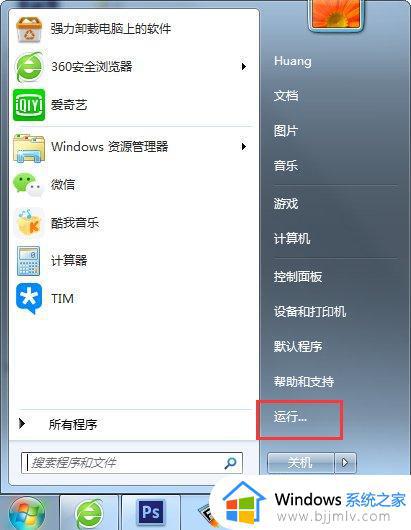
2、在框内输入services.msc后回车。
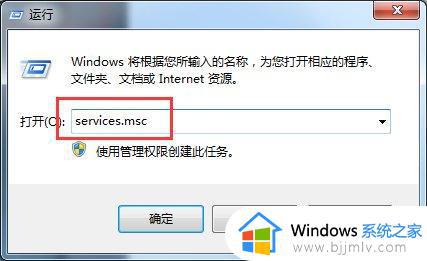
3、在从服务中找到Windows Firewall此项服务,右键属性,点启动,OK!
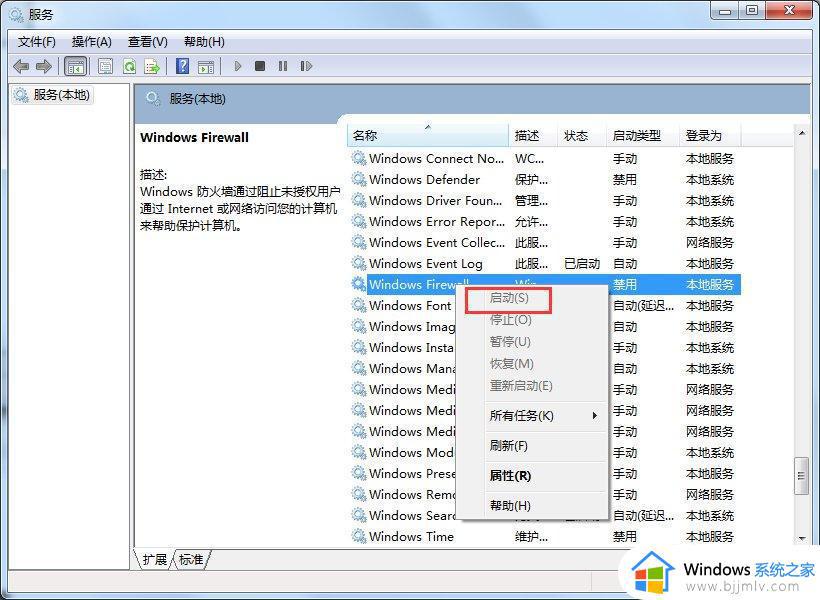
4、按Win键-设备和打印机。
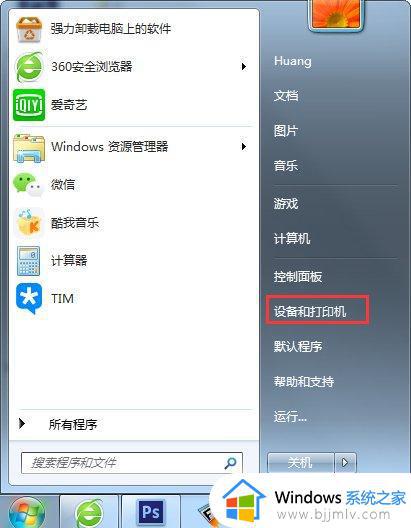
5、在当前所连接的打印机图标上右键打印机属性-共享。
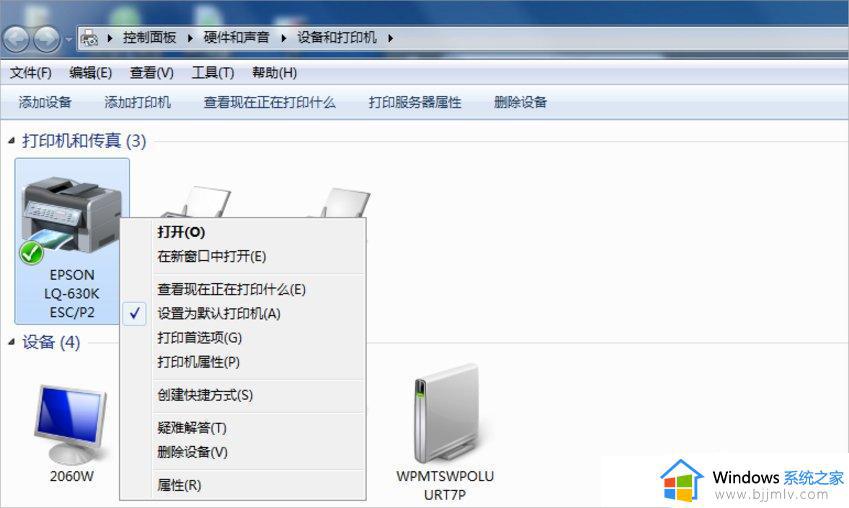
6、勾选共享这台打印机,确定。OK了。
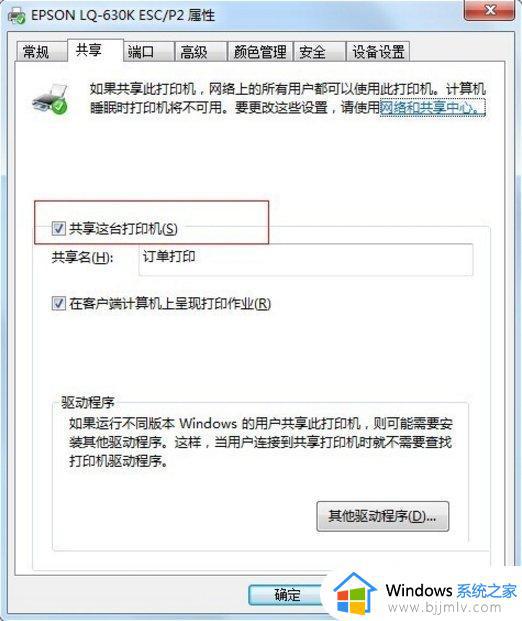
7、另外的一些补充:Win7共享比WinXP还方便一些,只需要GUEST帐户开启,在“设备和打印机”里开启打印机共享;然后打开“网络和共享中心”,“更改高级共享设置”。分别展开“家庭或工作”和“公用”两个大项,除了“密码保护的共享”选关闭外,其它全部选择启用,保存;同样设置其它Win7机器后打开“网络”,即可看见局域网络内所有电脑,双击即可找到共享的打印机!
以上全部内容就是小编带给大家的win7打印机错误提示0x000006d9解决方法详细内容分享啦,小伙伴们如果你们遇到了上述的情况的话可以参照小编的内容进行操作。
win7打印机共享0x000006d9怎么办 win7打印机错误提示0x000006d9如何解决相关教程
- win7共享出现0x000006d9怎么办 win7打印机共享提示0x000006d9如何处理
- win7共享打印机0x000006d9错误提示如何解决
- win7打印机共享错误0x000006d9怎么办 win7打印机共享无法连接0x000006d9修复方法
- win7打印机无法共享0x000006d9怎么办 win7打印机共享提示0x000006d9修复方法
- win7共享打印机错误0x000006d9无法共享修复方法
- 0x000003e3解决共享打印机win7的步骤 win7打印机共享错误0x000003e如何解决
- win7共享打印机提示错误0x00000bcb怎么办 win7电脑打印机共享错误代码0x00000bcb如何处理
- win7共享打印机错误11b怎么办 win7打印机共享11b报错修复方法
- win7共享打印错误0x0000006怎么办 win7打印机共享0×000006解决方案
- win7共享win10打印机提示0000709怎么办 win7和win10共享打印机错误0000709如何解决
- win7系统如何设置开机问候语 win7电脑怎么设置开机问候语
- windows 7怎么升级为windows 11 win7如何升级到windows11系统
- 惠普电脑win10改win7 bios设置方法 hp电脑win10改win7怎么设置bios
- 惠普打印机win7驱动安装教程 win7惠普打印机驱动怎么安装
- 华为手机投屏到电脑win7的方法 华为手机怎么投屏到win7系统电脑上
- win7如何设置每天定时关机 win7设置每天定时关机命令方法
win7系统教程推荐
- 1 windows 7怎么升级为windows 11 win7如何升级到windows11系统
- 2 华为手机投屏到电脑win7的方法 华为手机怎么投屏到win7系统电脑上
- 3 win7如何更改文件类型 win7怎样更改文件类型
- 4 红色警戒win7黑屏怎么解决 win7红警进去黑屏的解决办法
- 5 win7如何查看剪贴板全部记录 win7怎么看剪贴板历史记录
- 6 win7开机蓝屏0x0000005a怎么办 win7蓝屏0x000000a5的解决方法
- 7 win7 msvcr110.dll丢失的解决方法 win7 msvcr110.dll丢失怎样修复
- 8 0x000003e3解决共享打印机win7的步骤 win7打印机共享错误0x000003e如何解决
- 9 win7没网如何安装网卡驱动 win7没有网络怎么安装网卡驱动
- 10 电脑怎么设置自动保存文件win7 win7电脑设置自动保存文档的方法
win7系统推荐
- 1 雨林木风ghost win7 64位优化稳定版下载v2024.07
- 2 惠普笔记本ghost win7 64位最新纯净版下载v2024.07
- 3 深度技术ghost win7 32位稳定精简版下载v2024.07
- 4 深度技术ghost win7 64位装机纯净版下载v2024.07
- 5 电脑公司ghost win7 64位中文专业版下载v2024.07
- 6 大地系统ghost win7 32位全新快速安装版下载v2024.07
- 7 电脑公司ghost win7 64位全新旗舰版下载v2024.07
- 8 雨林木风ghost win7 64位官网专业版下载v2024.06
- 9 深度技术ghost win7 32位万能纯净版下载v2024.06
- 10 联想笔记本ghost win7 32位永久免激活版下载v2024.06